- Windows 10
- Windows 8.1
- Windows 7

Dịch vụ hỗ trợ cho Windows 10 sẽ kết thúc vào tháng 10 năm 2025
Sau ngày 14 tháng 10 năm 2025, Microsoft sẽ ngừng cung cấp các bản cập nhật phần mềm miễn phí của Windows Update, dịch vụ hỗ trợ kỹ thuật hay bản sửa lỗi bảo mật cho Windows 10. PC của bạn vẫn hoạt động nhưng bạn nên chuyển sang dùng Windows 11. Windows 11 mang đến trải nghiệm tiên tiến và hiệu quả, được thiết kế để đáp ứng nhu cầu bảo mật ngày càng cao.

Làm được nhiều việc hơn với PC mới chạy Windows 11
Chúng tôi sẽ ngừng hỗ trợ Windows 10 kể từ ngày 14 tháng 10 năm 2025. Windows 11 giúp bạn dễ dàng di chuyển các tệp và ứng dụng yêu thích. Trải nghiệm thời lượng pin3 lâu, tốc độ lướt web nhanh hơn và khả năng bảo mật tốt hơn.
Nâng cấp ngay lên Windows 11
Nếu PC của bạn đáp ứng yêu cầu tối thiểu để nâng cấp từ Windows 10 lên 11, bạn sẽ thấy một tùy chọn nâng cấp miễn phí lên Windows 11 trong Windows Update7. Nếu PC của bạn không thể nâng cấp lên Windows 11 hoặc nếu bạn muốn thay máy khác, thì bạn có thể mua một chiếc PC mới để chuyển sang dùng Windows 11. Tìm một chiếc PC mới ở đây.
Việc chuyển dữ liệu sang một chiếc PC mới rất dễ dàng
Windows Backup giúp bạn lưu và chuyển các tệp, ảnh, chế độ cài đặt, ứng dụng cũng như thông tin đăng nhập để bạn có thể thao tác như bình thường ngay trên chiếc máy tính mới của mình.
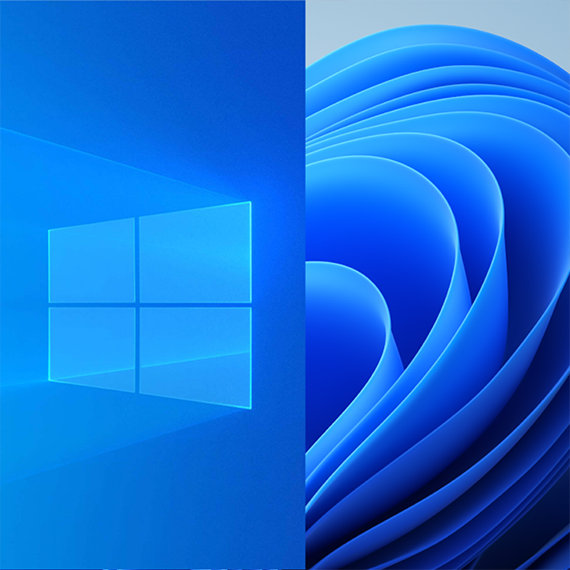
So sánh Windows 10 và Windows 11
Xem những tính năng mới của Windows và nhận trợ giúp khi lựa chọn PC phù hợp nhất với nhu cầu của bạn.

Làm quen với Windows 11
Tìm hiểu cách sử dụng những tính năng mới của Windows 11 và xem điều gì khiến hệ điều hành này trở thành phiên bản Windows tốt nhất.

Cách mua máy tính xách tay
Hãy sử dụng hướng dẫn đơn giản của chúng tôi để bắt đầu mua máy tính xách tay mới.
Việc chuyển dữ liệu sang một chiếc PC mới rất dễ dàng
Windows Backup giúp bạn lưu và chuyển các tệp, ảnh, chế độ cài đặt, ứng dụng cũng như thông tin đăng nhập để bạn có thể thao tác như bình thường ngay trên chiếc máy tính mới của mình.

Dễ dàng chuyển dữ liệu sang một chiếc PC mới
Windows Backup giúp bạn lưu và chuyển các tệp, ảnh, chế độ cài đặt, ứng dụng cũng như thông tin đăng nhập để bạn có thể thao tác như bình thường ngay trên chiếc máy tính mới của mình.

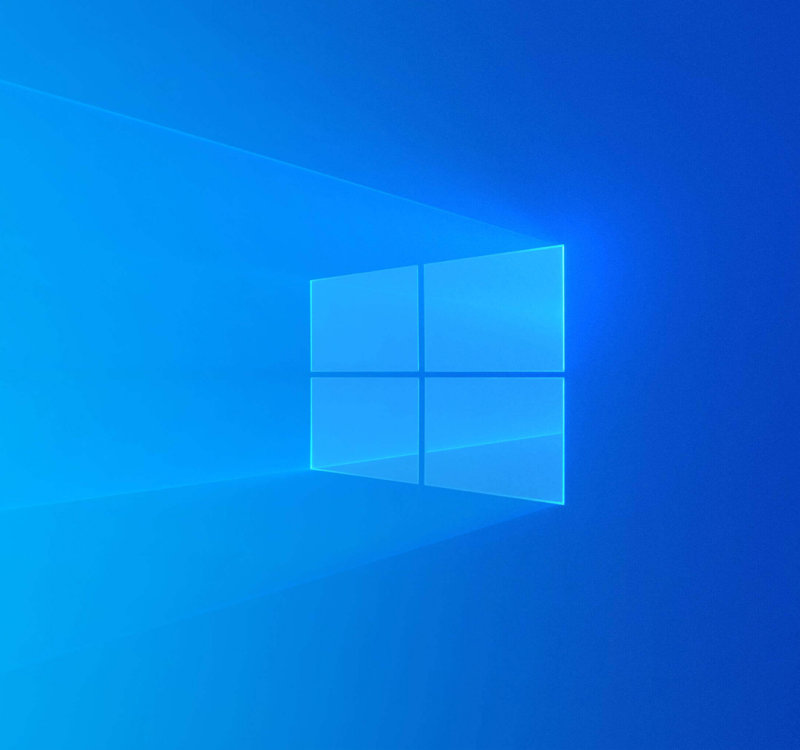
Lưu trữ tệp an toàn với OneDrive
Nếu bạn dự định tiếp tục sử dụng chiếc PC chạy Windows 10 của mình, chúng tôi rất thấu hiểu điều đó. Mặc dù ngày kết thúc hỗ trợ dành cho Windows 10 sẽ không sớm hơn tháng 10 năm 2025 nhưng chúng tôi khuyên bạn nên sao lưu các tệp của mình và có thể truy cập dễ dàng trên các thiết bị sử dụng OneDrive.
Ngừng hoạt động và kết thúc hỗ trợ là những thuật ngữ nói đến việc kết thúc dịch vụ hỗ trợ kỹ thuật và nhận bản cập nhật bảo mật cho Windows 10. Sau 10 năm, phiên bản Windows cũ sẽ không còn được nhận bản cập nhật phần mềm miễn phí của Windows Update, hỗ trợ kỹ thuật hoặc bản vá bảo mật. Đối với người tiêu dùng, kết thúc hỗ trợ có nghĩa là Microsoft đề xuất bạn cập nhật lên phiên bản Windows mới nhất để nhận bản cập nhật quan trọng mới nhất và dịch vụ hỗ trợ để bạn luôn an toàn khi vào mạng.
Khi đã sẵn sàng mua một chiếc PC mới chạy Windows 11, bạn nên tận dụng chương trình đổi thiết bị cũ và chương trình tái chế từ nhiều đối tác cung cấp hệ sinh thái Windows, bao gồm nhiều nhà bán lẻ và nhà sản xuất PC.
Bạn cũng có thể tìm thấy thông tin về cách tái chế PC cũ của mình một cách có trách nhiệm với sáng kiến quản lý và tái chế khi hết vòng đời của chúng tôi.
Kể từ ngày 14 tháng 10 năm 2025, các PC chạy Windows 10 sẽ vẫn hoạt động nhưng Microsoft sẽ không còn cung cấp:
- Hỗ trợ kỹ thuật
- Các bản cập nhật tính năng
- Các bản sửa lỗi hoặc cập nhật bảo mật
Không. PC của bạn sẽ tiếp tục hoạt động, nhưng không tiếp tục hỗ trợ cho Windows 10. Sau ngày 14 tháng 10 năm 2025, PC chạy Windows 10 sẽ không nhận được bản cập nhật bảo mật và Microsoft sẽ không cung cấp dịch vụ hỗ trợ kỹ thuật cho Windows 10 nữa.
Kiểm tra xem PC của bạn có đáp ứng yêu cầu tối thiểu hay không bằng cách mở phần Cài đặt > Quyền riêng tư và bảo mật > Windows Update.
Nếu PC của bạn có thể nâng cấp từ Windows 10 lên Windows 11, bạn sẽ thấy một tùy chọn trong Windows Update để nâng cấp miễn phí lên Windows 11.
Nếu PC của bạn không thể nâng cấp lên Windows 11 hoặc nếu bạn muốn thay máy khác, thì bạn có thể mua một chiếc PC mới để chuyển sang dùng Windows 11. Tìm PC phù hợp với bạn tại đây.
Nếu bạn cần thêm thời gian trước khi chuyển sang Copilot+ PC hoặc thiết bị mới khác chạy Windows 11, thì chương trình Bản cập nhật bảo mật mở rộng (ESU) kéo dài 1 năm với mức giá là $30 USD sẽ giúp bạn bảo vệ thiết bị Windows 10 của mình. Bạn có thể đăng ký tham gia chương trình này vào năm 2025.
Có một vài cách để tải Windows 11:
Mua PC mới chạy Windows 11: Windows 11 hiện là phiên bản Windows mới nhất. Nếu có một chiếc PC cũ thì bạn có thể mua một chiếc PC mới để nâng cấp từ Windows 10 lên Windows 11. Phần cứng và phần mềm đã được cải thiện rất nhiều kể từ khi Windows 10 ra mắt, vì thế các máy tính ngày nay hoạt động nhanh hơn, mạnh hơn và an toàn hơn. Cài đặt Windows 11 trên PC hiện tại của bạn: Kiểm tra xem PC hiện tại của bạn có đáp ứng các yêu cầu hệ thống tối thiểu cho Windows 11 hay không bằng cách mở phần Cài đặt > Quyền riêng tư và bảo mật > Windows Update. Nếu PC của bạn có thể nâng cấp, trong Windows Update, bạn sẽ thấy tùy chọn nâng cấp miễn phí lên Windows 11.Việc nâng cấp lên Windows 11 từ Windows 10 Home hoặc nâng cấp từ Windows 10 Pro lên phiên bản Windows 11 tương đương là hoàn toàn miễn phí (ví dụ: Windows 10 Pro lên Windows 11 Pro). Kiểm tra để xem liệu đây có phải là tùy chọn dành cho bạn hay không bằng cách mở phần Cài đặt > Quyền riêng tư và bảo mật > Windows Update. Nếu PC của bạn đáp ứng các yêu cầu hệ thống tối thiểu và có thể nâng cấp, bạn sẽ thấy tùy chọn trong Windows Update để nâng cấp từ Windows 10 lên Windows 11.
Đối với chế độ S mode, việc nâng cấp lên Windows 11 từ phiên bản Windows 10 Home ở chế độ S mode và phiên bản Windows 10 Pro ở chế độ S mode là hoàn toàn miễn phí. Nếu PC của bạn đáp ứng các thông số kỹ thuật tối thiểu của hệ thống, thì phiên bản Windows 10 Home ở chế độ S mode có thể nâng cấp lên phiên bản Windows 11 Home ở chế độ này. Nếu PC chạy Windows 10 đang chạy phiên bản Pro ở chế độ S mode thì bạn cần tắt chế độ S mode để nâng cấp lên phiên bản Windows 11 Pro. Phiên bản Windows 11 Pro không dùng được ở chế độ S mode. Tìm hiểu thêm về chế độ S mode tại đây.
Nếu bạn cần thêm thời gian trước khi chuyển sang Copilot+ PC hoặc thiết bị mới khác chạy Windows 11, thì chương trình Bản cập nhật bảo mật mở rộng (ESU) kéo dài 1 năm với mức giá là $30 USD sẽ giúp bạn bảo vệ thiết bị Windows 10 của mình. Bạn có thể đăng ký tham gia chương trình này vào năm 2025.
ESU là một chương trình trả phí giúp những PC đã đăng ký nhận Các bản cập nhật bảo mật Quan trọng và Thiết yếu sau khi dịch vụ hỗ trợ cho Windows 10 kết thúc. Chương trình này sẽ cung cấp các bản cập nhật Quan trọng và Thiết yếu nhưng sẽ không cung cấp các loại bản cập nhật hoặc hỗ trợ kỹ thuật khác.
Chúng tôi có một trang web được thiết kế để giúp bạn đưa ra quyết định, đó là trang chọn PC mới.
Windows 11 là phiên bản Windows bảo mật nhất từng được xây dựng với tính năng bảo mật đầu cuối toàn diện, bao gồm tùy chọn chống vi-rút, tường lửa, bảo vệ Internet, v.v. Điều này đồng nghĩa với việc bạn có thêm các tính năng bảo mật, màn hình bảng điều khiển và các bản cập nhật liên tục để giúp bảo vệ chống lại những mối đe dọa trong tương lai – tất cả các tính năng đều được cài sẵn và không phải trả thêm phí. Để nhận các bản cập nhật, bạn phải truy cập Internet và việc này có thể mất phí dịch vụ. Đọc thêm về ứng dụng Windows Security.
Windows 11 Home là hệ điều hành hoàn hảo để các cá nhân và gia đình sử dụng. Trong khi đó, Windows 11 Pro cung cấp tất cả những tính năng quen thuộc của Windows 11 Home, cùng với các tính năng bổ sung như BitLocker, máy tính từ xa và gia nhập miền, nhằm hỗ trợ những người làm việc chuyên nghiệp. So sánh các phiên bản Windows 11.
Dịch vụ hỗ trợ cho các ứng dụng Microsoft 365 trên Windows 10 sẽ kết thúc vào ngày 14 tháng 10 năm 2025, khi đến thời hạn kết thúc hỗ trợ của Windows 10. Mặc dù các ứng dụng này sẽ tiếp tục chạy trên Windows 10, nhưng bạn nên nâng cấp lên Windows 11 để tránh gặp phải những vấn đề về hiệu suất và độ tin cậy trong quá trình sử dụng các ứng dụng đó sau này.
Vào ngày 14 tháng 10 năm 2025, dịch vụ hỗ trợ cho các phiên bản Office không đăng ký sẽ bị ảnh hưởng theo hai cách:
- Dịch vụ hỗ trợ cho Office 2016 và Office 2019 sẽ kết thúc trên tất cả các hệ điều hành.
- Office 2024 và Office 2021 (bao gồm các phiên bản Office LTSC) sẽ tiếp tục chạy trên Windows 10 nhưng không còn được hỗ trợ.
Mọi người thấy máy tính xách tay tiện lợi hơn máy tính để bàn vì chúng nhẹ hơn và dễ mang theo hơn. Nếu mua máy tính xách tay, bạn vẫn có thể kết nối máy tính này với một màn hình lớn hơn, cũng như bàn phím và chuột sao cho cách bạn sử dụng nó tương tự như cách bạn sử dụng máy tính để bàn chạy Windows 10. Sau đó, bạn có thể ngắt kết nối và sử dụng máy tính này như một chiếc máy tính xách tay khi bạn đi du lịch hoặc nếu bạn muốn làm việc trong một môi trường khác. Nếu muốn sử dụng đĩa CD hoặc DVD, bạn vẫn có thể kết nối với một ổ đĩa DVD bên ngoài, thường là cắm vào cổng USB trên máy tính xách tay.
Bạn nên liên hệ với nhà sản xuất PC của bạn hoặc một chuyên gia về phần cứng tại địa phương để xác nhận những lựa chọn sẵn có dành cho bạn. Xem bài viết này để biết thêm thông tin.
PC chạy Windows 11 dễ sử dụng hơn và có những cải tiến đáng kể về thời gian khởi động cũng như thời lượng pin3. Windows 11 còn có thiết kế mới, gọn gàng, đáp ứng mọi nhu cầu hàng ngày của bạn. Chức năng tìm kiếm được cải tiến, giúp bạn dễ dàng tìm được chính xác những gì mình cần cả trên Web lẫn PC. Các tính năng thông minh mới có thể dự đoán nhu cầu của bạn để giúp bạn hoàn thành công việc một cách nhanh chóng, thú vị và dễ dàng . Ngoài ra, khả năng bảo mật cũng được cải thiện, giúp bạn dễ dàng đảm bảo an toàn hơn. Để biết thêm chi tiết, vui lòng truy cập trang So sánh các phiên bản Windows.
Windows 11 là phiên bản Windows mới nhất. Chúng tôi sẽ ngừng hỗ trợ Windows 10 kể từ ngày 14 tháng 10 năm 2025. Để biết thêm chi tiết, vui lòng truy cập trang Kết thúc hỗ trợ.
Để biết liệu PC của bạn có đủ điều kiện nâng cấp hay không, hãy truy cập Cài đặt > Cập nhật và bảo mật > Cập nhật Windows và chọn Kiểm tra bản cập nhật nếu bạn chưa nhận được thông báo cho biết PC của bạn có thể nâng cấp lên Windows 11.
Câu trả lời sẽ phụ thuộc vào nhu cầu riêng của bạn. Dù nhiều người cảm thấy họ đã có mọi thứ mình cần trên PC mới, nhưng đôi khi họ vẫn cần thêm phần cứng khác để có trải nghiệm tốt hơn. Đối với hầu hết PC hiện đại, bạn sẽ cần CD-ROM bên ngoài nếu sử dụng phần mềm cho CD-ROM. Nếu chuyển từ máy tính xách tay sang máy tính để bàn, bạn có thể cần mua màn hình (và có thể cả trạm nối nữa). Nếu bạn đã có phần cứng mình muốn dùng tiếp thì hầu hết các phần mềm và phụ kiện tương thích với Windows 10 dự kiến đều có thể hoạt động với Windows 11. Nếu bạn muốn biết chắc chắn, vui lòng trao đổi với nhà sản xuất phụ kiện.
Bản nâng cấp này miễn phí. Tuy nhiên, chỉ những PC Windows 10 đang chạy Windows 10 20H1 trở lên và đáp ứng yêu cầu tối thiểu về phần cứng mới có khả năng nâng cấp. Bạn có thể kiểm tra để xem đã có bản cập nhật Windows 10 mới nhất hay chưa trong Cài đặt > Cập nhật và bảo mật > Cập nhật Windows. Để biết thiết bị của mình có đủ điều kiện nâng cấp lên Windows 11 hay không, hãy xem bài viết Tải Windows 11.
Mẹo và thủ thuật dành cho Windows 11
Sử dụng hướng dẫn đơn giản của chúng tôi để khai thác tối đa Windows 11. Từ trợ năng cho đến cá nhân hóa, lối tắt và bảo mật, hãy tìm thông tin mà bạn cần.
Trợ giúp và hỗ trợ dành cho Windows
Nhận thông tin mà bạn có thể dễ dàng thực hiện theo để cài đặt và cập nhật các chương trình, kết nối mạng, khắc phục sự cố, v.v.
- Màn hình được mô phỏng. Phạm vi cung cấp tính năng và ứng dụng có thể khác nhau tùy theo khu vực.
- 1 Tuyên bố về mức độ hài lòng với Windows 11 sẽ dựa trên Khảo sát của Microsoft tại Hoa Kỳ trong khuôn khổ chương trình liên quan đến mức độ hài lòng và việc sử dụng của khách hàng, tháng 2 năm 2022.
- 2 Windows Hello yêu cầu phần cứng chuyên biệt bao gồm một thiết bị cho phép Windows Hello, máy quét vân tay, cảm biến IR phát sáng hoặc các cảm biến sinh trắc và thiết bị cho phép khác.
- 3 Thời lượng pin khác nhau đáng kể tùy theo thiết bị, chế độ cài đặt, mức sử dụng và các yếu tố khác.
- 4 Dựa trên sự so sánh thời gian trung bình giữa việc nhập mật khẩu tương ứng so với việc phát hiện ra khuôn mặt hoặc dấu vân tay để xác thực thành công.
- 5 Thời lượng pin khác nhau đáng kể theo chế độ cài đặt mức sử dụng và các yếu tố khác.
- 6 Cần phải có quyền truy cập Internet, có thể tính phí. Yêu cầu phải có tài khoản Microsoft.
- 7 Hiện đã có bản nâng cấp Windows 11 cho các PC đủ điều kiện đáp ứng thông số kỹ thuật thiết bị tối thiểu. Thời gian nâng cấp có thể khác nhau tùy từng thiết bị. Bạn có thể mất phí dịch vụ Internet. Phạm vi cung cấp tính năng và ứng dụng có thể thay đổi theo khu vực. Một số tính năng yêu cầu phần cứng cụ thể (hãy xem Thông số kỹ thuật của Windows 11).


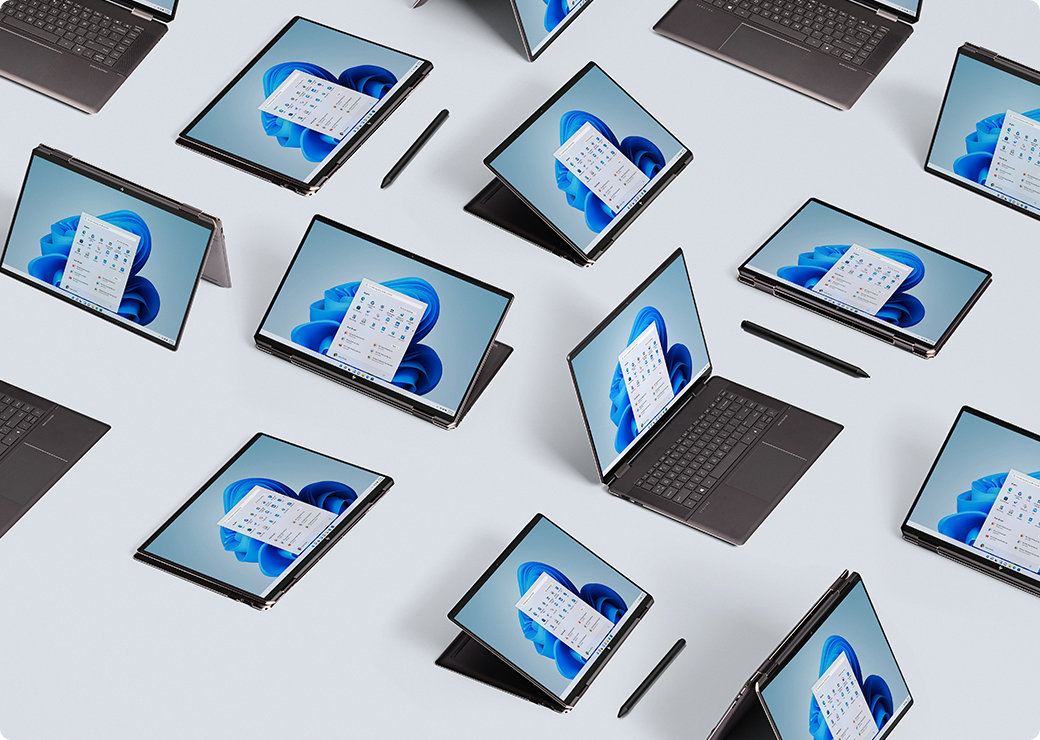





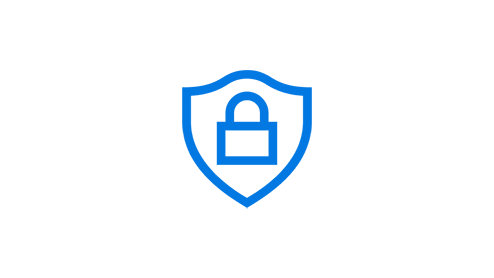





Theo dõi Microsoft Windows
Chia sẻ trang này